Nota
L'accesso a questa pagina richiede l'autorizzazione. È possibile provare ad accedere o modificare le directory.
L'accesso a questa pagina richiede l'autorizzazione. È possibile provare a modificare le directory.
L'aggiornamento automatico di Microsoft Entra Connect è una funzionalità che controlla regolarmente le versioni più recenti di Microsoft Entra Connect. Se il server è abilitato per l'aggiornamento automatico ed è disponibile una versione più recente, esegue un aggiornamento automatico alla versione più recente. Per motivi di sicurezza, l'agente che esegue l'aggiornamento automatico convalida la nuova build di Microsoft Entra Connect in base alla firma digitale della versione scaricata.
Nota
Microsoft Entra Connect segue i criteri moderni relativi al ciclo di vita. Le modifiche per i prodotti e i servizi in base ai criteri moderni relativi al ciclo di vita possono essere più frequenti e richiedono che i clienti vengano avvisati quando vengono apportate.
Il prodotto disciplinato dai criteri moderni segue un modello di supporto e manutenzione continuo. I clienti devono installare l'aggiornamento più recente per continuare ad usufruire del supporto.
Per i prodotti e i servizi regolati dai criteri moderni relativi al ciclo di vita, i criteri di Microsoft prevedono un preavviso di almeno 30 giorni quando i clienti sono tenuti a intervenire per evitare una riduzione significativa delle normali prestazioni del prodotto o del servizio.
Panoramica
Assicurarsi che l'installazione di Microsoft Entra Connect sia sempre aggiornata non sia mai stata più semplice con la funzionalità di aggiornamento automatico. Questa funzionalità è abilitata per impostazione predefinita per le installazioni rapide e gli aggiornamenti di DirSync. Quando viene rilasciata una nuova versione, l'installazione viene aggiornata automaticamente. L'aggiornamento automatico è abilitato per impostazione predefinita per gli scenari seguenti:
- Impostazioni rapide e aggiornamenti di DirSync.
- SQL Express LocalDB, che è ciò che le impostazioni express usano sempre. Anche DirSync con SQL Server Express usa il database LocalDB.
- L'account AD è l'account MSOL_ predefinito creato dalle impostazioni di Express e da DirSync.
- Il metaverse include meno di 100.000 oggetti.
Lo stato corrente dell'aggiornamento automatico può essere visualizzato con il cmdlet Get-ADSyncAutoUpgrade di PowerShell e include gli stati seguenti:
| Stato | Commento |
|---|---|
| Attivata | L'aggiornamento automatico è abilitato. |
| Sospeso | Impostato solo dal sistema. Il sistema non è attualmente idoneo per la ricezione di aggiornamenti automatici. |
| Disabilitata | L'aggiornamento automatico è disabilitato. |
Per passare da Enabled a Disabled, è possibile usare Set-ADSyncAutoUpgrade. Lo stato Suspendeddeve essere impostato solo dal sistema. Prima della versione 1.1.750.0 il cmdlet Set-ADSyncAutoUpgrade bloccava l'aggiornamento automatico se lo stato di aggiornamento automatico era impostato su Suspended. Questa funzionalità è stata aggiornata in modo che non blocchi l'aggiornamento automatico.
L'aggiornamento automatico usa Microsoft Entra Connect Health per l'infrastruttura di aggiornamento. Per il funzionamento dell'aggiornamento automatico, assicurarsi di consentire gli URL nel server proxy per Microsoft Entra Connect Health, come documentato in URL e intervalli di indirizzi IP di Office 365.
Se l'interfaccia utente di Synchronization Service Manager è in esecuzione nel server, l'aggiornamento viene sospeso fino alla chiusura dell'interfaccia utente.
Nota
Non tutte le versioni di Microsoft Entra Connect sono rese disponibili per l'aggiornamento automatico. Lo stato della versione indica se una versione è disponibile per l'aggiornamento automatico o solo per il download. Se l'aggiornamento automatico è stato abilitato nel server Microsoft Entra Connect, tale server eseguirà automaticamente l'aggiornamento alla versione più recente di Microsoft Entra Connect rilasciata per l'aggiornamento automatico se la configurazione è idonea per l'aggiornamento automatico. Per altre informazioni, vedere l'articolo Microsoft Entra Connect: Cronologia delle versioni.
Idoneità per l'aggiornamento automatico
L'aggiornamento automatico non sarà idoneo per continuare se vengono soddisfatte le condizioni seguenti:
| Messaggio dei risultati | Descrizione |
|---|---|
| AggiornamentoNonSupportatoVersioneTLSIncorretta | La versione di TLS è inferiore alla 1.2. Segui la guida per aggiornare TLS. |
| AggiornamentoNonSupportatoRegoleDiSincronizzazionePersonalizzate | In Microsoft Entra Connect sono configurate regole di sincronizzazione personalizzate. Nota: dopo la versione 2.2.1.0, questa condizione non impedisce più l'aggiornamento automatico. |
| AggiornamentoNonSupportatoStatoPersistenteNonValido | L'installazione non è una configurazione rapida o un aggiornamento di DirSync. |
| AggiornamentoNonSupportatoInstallazioneDbNonLocale | Non si usa un database LocalDB di SQL Server Express. |
| AggiornamentoNonSupportatoDimensioneDatabaseLocaleSuperata | Le dimensioni del database locale sono maggiori o uguali a 8 GB |
| AggiornamentoNonSupportatoCaricamentoSaluteAADDisabilitato | I caricamenti dei dati di salute sono attualmente disabilitati nel portale |
Risoluzione dei problemi
Se l'installazione di Connect non viene aggiornata come previsto, seguire questa procedura per scoprire cosa potrebbe essere sbagliato.
In primo luogo, non è consigliabile che l'aggiornamento automatico venga tentato il primo giorno in cui viene rilasciata una nuova versione. Si verifica una casualità intenzionale prima del tentativo di aggiornamento, quindi non essere allarmati se l'installazione non viene aggiornata immediatamente.
Se si ritiene che qualcosa non sia corretto, eseguire Get-ADSyncAutoUpgrade prima di tutto per assicurarsi che l'aggiornamento automatico sia abilitato.
Se lo stato è sospeso, è possibile utilizzare Get-ADSyncAutoUpgrade -Detail per visualizzare il motivo. Il motivo della sospensione può contenere qualsiasi valore stringa, ma in genere contiene il valore stringa di UpgradeResult, ovvero UpgradeNotSupportedNonLocalDbInstall o UpgradeAbortedAdSyncExeInUse. È anche possibile restituire un valore composto, ad esempio UpgradeFailedRollbackSuccess-GetPasswordHashSyncStateFailed.
È anche possibile ottenere un risultato che non è un UpgradeResult, ovvero AADHealthEndpointNotDefined o DirSyncInPlaceUpgradeNonLocalDb.
Assicurarsi quindi di consentire gli URL necessari nel proxy o nel firewall. L'aggiornamento automatico utilizza Microsoft Entra Connect Health, come descritto nell'panoramica. Se si utilizza un proxy, assicurarsi che Health sia configurato per utilizzare un server proxy. Testare anche la connettività della salute all'ID Microsoft Entra.
Con la connettività a Microsoft Entra ID verificata, è il momento di esaminare i log degli eventi. Avviare il Visualizzatore eventi ed esaminare il log eventi Applicazione . Aggiungere un filtro del log eventi per la sorgente Microsoft Entra Connect Upgrade e l'intervallo di ID evento 300-399.
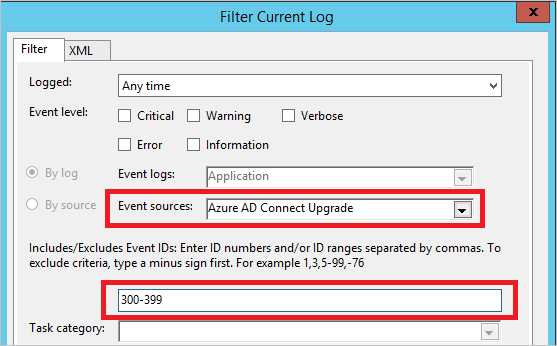
Verranno visualizzati i log eventi associati allo stato dell'aggiornamento automatico.
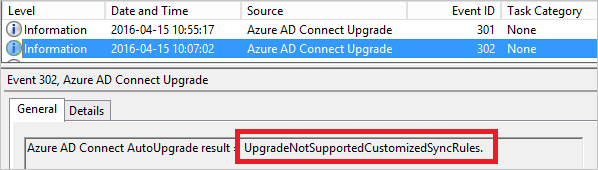
Il codice risultato presenta un prefisso con una panoramica dello stato.
| Prefisso di codice risultato | Descrizione |
|---|---|
| Successo | L'installazione è stata aggiornata correttamente. |
| Aggiornamento Annullato | Una condizione temporanea ha interrotto l'aggiornamento. È stato ritentato e l'aspettativa è che abbia esito positivo successivamente. |
| AggiornamentoNonSupportato | La configurazione del sistema impedisce l'aggiornamento automatico del sistema stesso. Si ritenta a verificare se lo stato cambia, ma si prevede che il sistema debba essere aggiornato manualmente. |
Ecco un elenco dei messaggi più comuni che trovi. Non elenca tutto, ma il messaggio del risultato deve essere chiaro con il problema.
| Messaggio dei risultati | Descrizione |
|---|---|
| Aggiornamento Interrotto | |
| AggiornamentoAnnullatoImpossibileImpostareIndicatoreDiAggiornamento | Impossibile scrivere nel Registro di sistema. |
| AggiornamentoAnnullatoPermessiInsufficientiNelDatabase | Il gruppo administrators predefinito non dispone delle autorizzazioni per il database. Eseguire manualmente l'aggiornamento alla versione più recente di Microsoft Entra Connect per risolvere questo problema. |
| Aggiornamento interrotto: spazio su disco insufficiente | Lo spazio su disco non è sufficiente per supportare un aggiornamento. |
| AggiornamentoAnnullatoGruppiDiSicurezzaNonPresenti | Impossibile trovare e risolvere tutti i gruppi di sicurezza usati dal motore di sincronizzazione. |
| AggiornamentoAnnullatoServizioNonAvviabile | Il servizio NT Microsoft Entra ID Sync non è riuscito ad avviarsi. |
| AggiornamentoInterrottoIlServizioNonPuòEssereArrestato | Il servizio NT Microsoft Entra ID Sync non è riuscito a fermarsi. |
| Aggiornamento interrotto: il servizio non è in esecuzione. | Il servizio NT Microsoft Entra ID Sync non è in esecuzione. |
| AggiornamentoInterrottoCicloDiSincronizzazioneDisabilitato | L'opzione SyncCycle nell'utilità di pianificazione è attualmente disabilitata. |
| UpgradeAbortedSyncExeInUse | L' interfaccia utente di Synchronization Service Manager è aperta nel server. |
| AggiornamentoAnnullatoSincronizzazioneOConfigurazioneInCorso | L'installazione guidata è in esecuzione o è stata pianificata una sincronizzazione al di fuori del pianificatore. |
| UpgradeNotSupported | |
| AggiornamentoNonSupportatoRegoleDiSincronizzazionePersonalizzate | In Microsoft Entra Connect sono configurate regole di sincronizzazione personalizzate. |
| AggiornamentoNonSupportatoStatoPersistenteNonValido | L'installazione non è una configurazione rapida o un aggiornamento di DirSync. |
| AggiornamentoNonSupportatoInstallazioneDbNonLocale | Non si usa un database LocalDB di SQL Server Express. |
| AggiornamentoNonSupportatoDimensioneDatabaseLocaleSuperata | Le dimensioni del database locale sono maggiori o uguali a 8 GB |
| AggiornamentoNonSupportatoCaricamentoSaluteAADDisabilitato | I caricamenti dei dati di salute sono attualmente disabilitati nel portale |
Passaggi successivi
Altre informazioni sull'integrazione di identità locali con Microsoft Entra ID.